
时间:2020-07-30 21:59:12 来源:www.win10xitong.com 作者:win10
之前小编也写过关于win10电脑时间与Internet同步的教程,不知道大家是否还记得。win10电脑时间与Internet同步这样的情况还真的把很多电脑高手都为难住了,要是你想马上解决win10电脑时间与Internet同步的问题,而不想求助于人的话,小编今天测试了后梳理出了解决的方法步骤:1、右击此电脑,点击属性;2、点击控制面板主页就行了。win10电脑时间与Internet同步该怎么办我们下面一起来看看它的完全操作手法。
具体方法如下:
1、右击此电脑,点击属性;

2、点击控制面板主页;
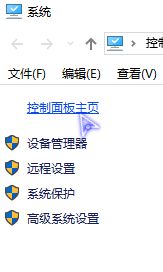
3、点击时钟和区域;
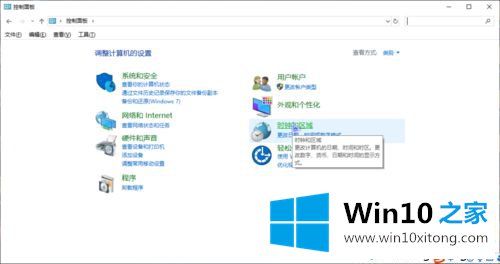
4、点击日期和时间;
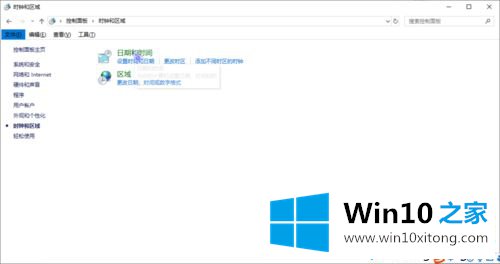
5、点击Internet时间选项卡,点击更改设置;
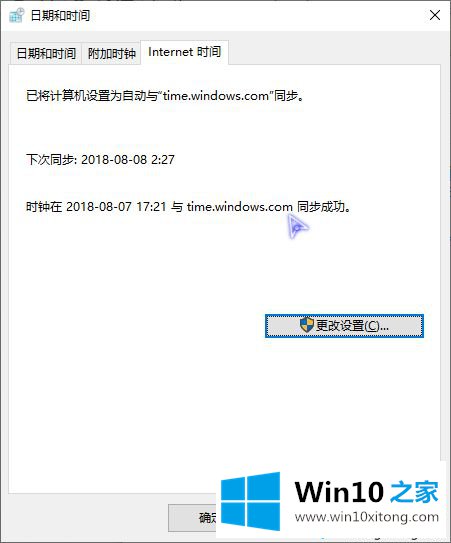
6、勾选与Internet时间服务器同步,选择服务器后点击立即更新;
PS:微软的服务器较为方便,nist的笔者尝试很难更新,基本上都超时,当然大家也可以手动输入其它服务器网址或IP地址!
点击确定完成更新
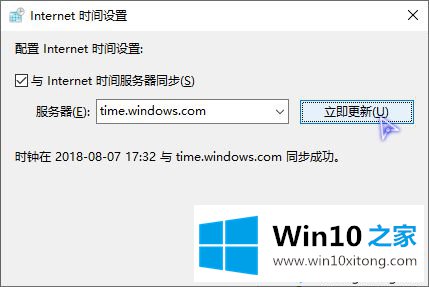
7、这样,windows默认定时连接之前更新的服务器更新以确保时间长久准确!
如果输入默认两个以外的地址更新,会保存,但只会保存最近一个服务器!
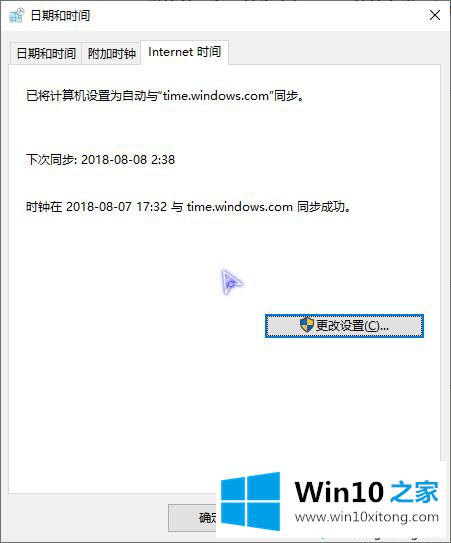
以上给大家讲解win10系统时间与Internet同步的设置方法,一步一步操作之后,电脑时间变得非常精准了。
根据上面提供的方法,win10电脑时间与Internet同步的问题就可以很轻松的解决了。欢迎大家给小编进行留言。